谷歌商店打不开怎么办
遇到谷歌商店无法打开的情况,可以按照以下步骤逐步排查和解决:
网络连接检查 1. 测试设备能否正常访问其他网站或服务 2. 尝试切换不同网络(WiFi/移动数据) 3. 关闭VPN或代理工具后重试
基础解决步骤 - 清除Google Play商店缓存和数据 进入设置 > 应用 > Google Play商店 > 存储 依次点击"清除缓存"和"清除数据" - 检查Google Play服务状态 同路径下查看Google Play服务是否正常运行 必要时更新该服务
高级解决方案 1. 修改DNS设置 在WiFi设置中将DNS改为8.8.8.8或8.8.4.4 2. 检查hosts文件 需要root权限查看/system/etc/hosts文件 删除与google相关的屏蔽条目 3. 尝试第三方客户端 使用APKMirror等平台下载最新版Play商店安装包
其他注意事项 - 确保设备时间和日期设置准确 - 检查Google账户登录状态是否正常 - 部分国内运营商可能直接屏蔽相关服务
如经上述操作仍未解决,可能是地区网络限制导致,建议使用可靠的网络工具或咨询当地网络服务提供商。
谷歌商店打不开的常见原因有哪些?
谷歌商店无法打开的常见原因可分为以下几类:
网络连接问题 - 设备未连接互联网或网络信号不稳定 - 本地网络设置了防火墙或内容过滤限制 - 使用了不兼容的VPN或代理服务 - ISP运营商对谷歌服务进行了限制
设备设置问题 - 设备日期和时间设置不正确 - Google Play服务未更新或已禁用 - 设备存储空间不足 - 设备Root后导致系统不兼容
账户相关问题 - 谷歌账户登录状态异常 - 账户所在地区与设备地区设置冲突 - 账户被谷歌临时限制
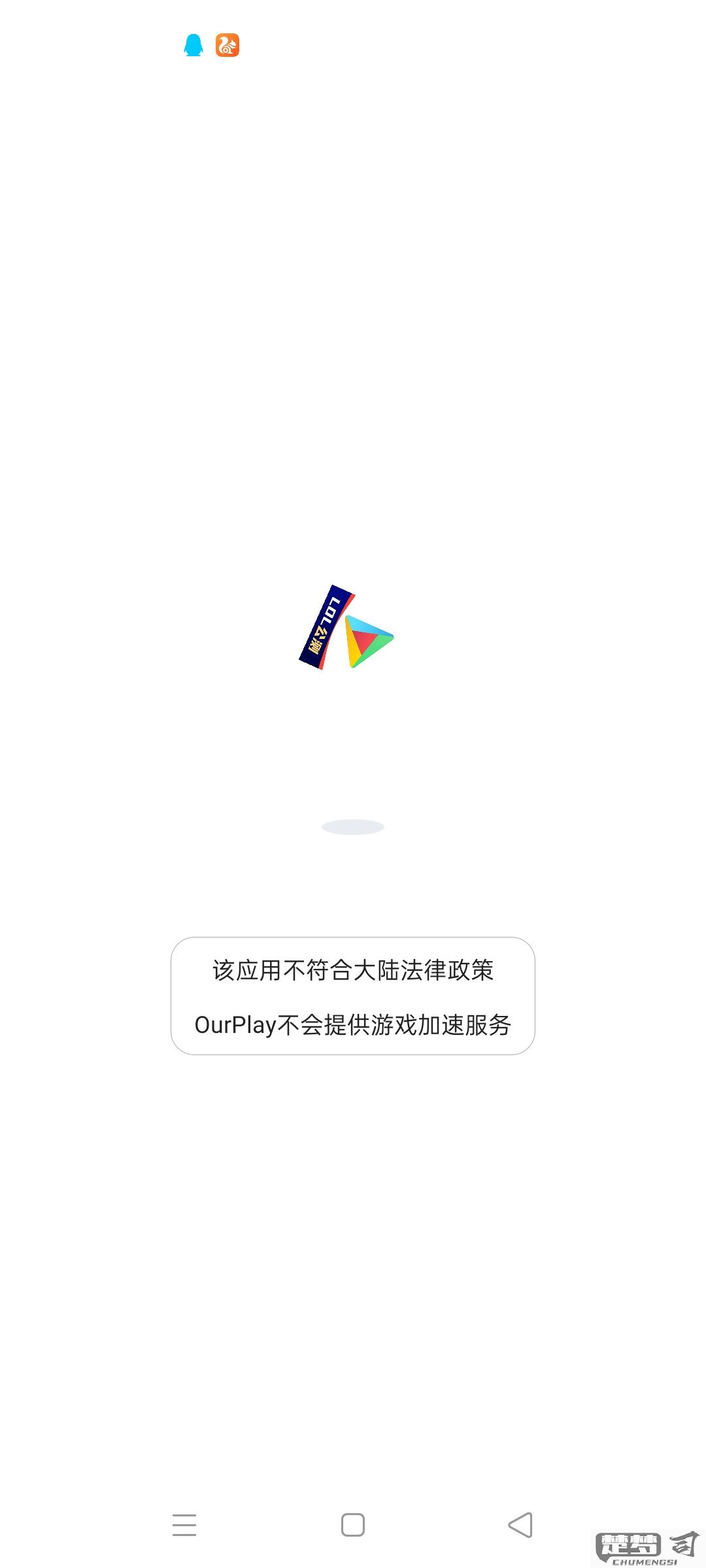
应用本身问题 - Google Play商店应用缓存数据损坏 - 应用版本过旧未及时更新 - 系统语言设置与应用不兼容
地区限制问题 - 当前所在国家/地区屏蔽谷歌服务 - 设备检测到SIM卡所属地区受限 - 谷歌未在当地提供完整服务
解决方案建议: 1. 检查网络连接并尝试切换网络环境 2. 清除Google Play商店应用数据和缓存 3. 确保设备时间和时区设置准确 4. 更新Google Play服务和Google Play商店 5. 检查设备存储空间是否充足 6. 尝试移除并重新添加谷歌账户 7. 如使用VPN,请更换节点或暂时关闭
如何解决谷歌商店无法连接的问题?
解决谷歌商店无法连接的问题可以从以下几个方向入手:
网络连接检查 - 确认设备已连接至稳定的网络 - 尝试切换Wi-Fi和移动数据 - 测试其他网站或应用确认网络是否正常
谷歌服务框架状态 - 进入手机设置 > 应用 > 显示系统进程 - 检查Google Play服务、Google服务框架是否正常运行 - 清除这些应用的数据和缓存后重启设备
日期和时间设置 - 确保设备时区与所在地区一致 - 关闭自动时区设置后手动调整正确时间 - 重新开启自动时区功能
账户状态验证 - 移除并重新添加Google账户 - 通过网页版Google账号检查账户是否受限
DNS设置调整 - 在Wi-Fi设置中将DNS改为8.8.8.8或8.8.4.4 - 或使用可信的VPN服务尝试连接
系统级解决方案 - 卸载Google Play商店更新后等待自动更新 - 检查系统更新并安装最新版本 - 备份数据后尝试恢复出厂设置
对于特定机型可能需要额外操作: - 华为等受限制品牌设备需通过第三方方案安装谷歌服务 - 某些地区可能需要特殊网络配置才能访问谷歌服务
建议按照顺序尝试上述方法,每个步骤操作后测试Google Play商店连接状态。多数情况下前三个步骤即可解决问题,若问题持续可能需要考虑设备兼容性或区域网络限制等更深层次因素。
谷歌商店打不开时如何检查网络设置?
遇到谷歌商店无法打开的情况时,网络设置检查可按照以下步骤操作:
基础网络诊断 - 打开设备浏览器访问其他网站(如百度、维基百科) - 尝试切换WiFi/移动数据网络 - 重启路由器(拔插电源等待30秒)
DNS设置调整 - 进入手机设置 > WiFi > 长按当前网络选择「修改网络」 - 勾选「显示高级选项」将IP设置改为「静态」 - 在DNS1/DNS2分别填写:
`8.8.8.8`(谷歌公共DNS)`1.1.1.1`(Cloudflare DNS)代理服务器检查 - 在同一网络设置界面确认「代理」选项为「无」 - 若使用VPN,建议暂时关闭测试
系统时间验证 - 进入设置 > 系统 > 日期和时间 - 确保「自动确定日期时间」和「自动确定时区」已开启 - 时区应设置为实际所在时区(中国用户建议选GMT+8)
防火墙排查 - 电脑端检查防火墙设置(控制面板 > Windows Defender防火墙 > 允许应用通过防火墙) - 路由器管理界面(通常192.168.1.1)检查黑名单设置
hosts文件检查(需root权限) - 使用文件管理器访问
`/system/etc/hosts`- 删除所有含「google」或「android」的条目
测试建议: 完成每项修改后,建议: 1. 清除Google Play商店应用数据(设置 > 应用 > 存储 > 清除缓存+清除数据) 2. 重启设备 3. 飞行模式开关一次
特殊注意事项: - 中国移动用户建议关闭「移动网络加速」功能 - 校园网/企业网络可能需要联系网管开放端口
